[视频]PS CC2018 如何调整文字之间的行间距?
关于北京烤鸭PS CC2018 如何调整文字之间的行间距?,期待您的经验分享,真心佩服你,谢谢
!
更新:2024-04-03 13:05:28头条经验
来自世纪佳缘https://www.jiayuan.com/的优秀用户小跃后期修图,于2019-08-01在生活百科知识平台总结分享了一篇关于“PS CC2018 如何调整文字之间的行间距?人间失格”的经验,非常感谢小跃后期修图的辛苦付出,他总结的解决技巧方法及常用办法如下:
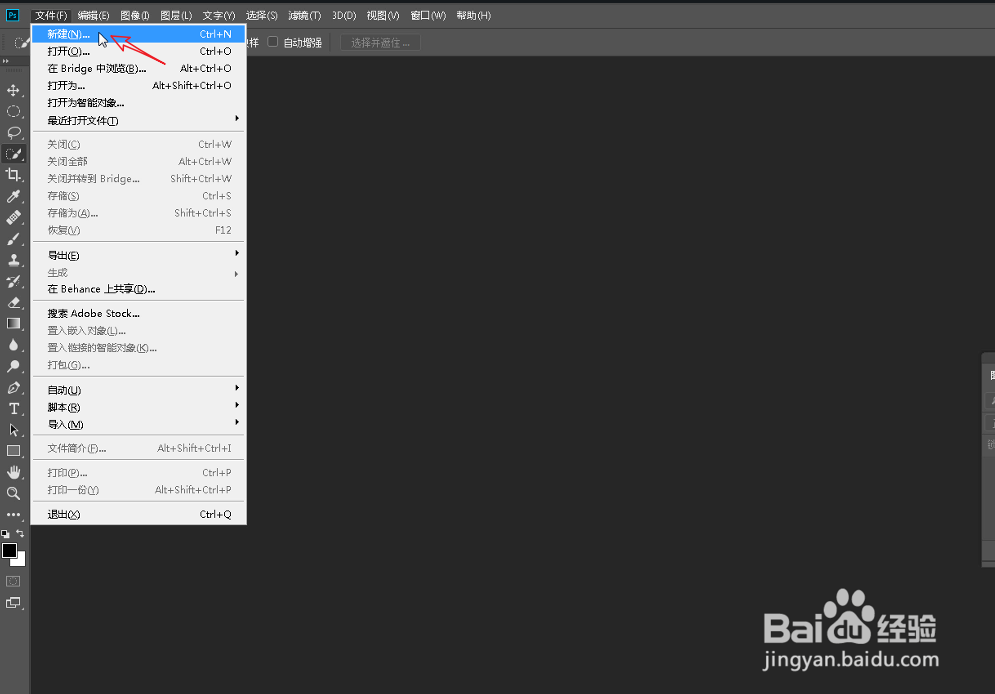 [图]2/8
[图]2/8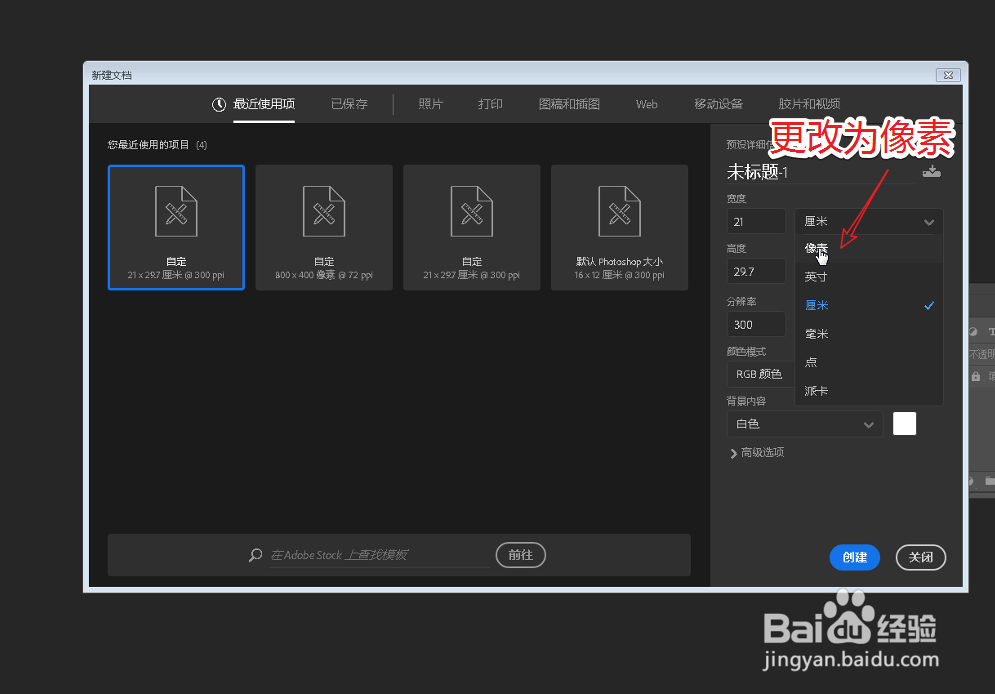 [图]
[图] [图]3/8
[图]3/8 [图]4/8
[图]4/8 [图]5/8
[图]5/8 [图]6/8
[图]6/8 [图]7/8
[图]7/8 [图]8/8
[图]8/8 [图]
[图]
33432Photoshop 是平面设计制作软件,你知道如何调整文字之间的行间距吗?下面让我们通过以下的图文与视频教学,学习一下调整的方法吧。
工具/原料
Photoshop CC2018方法/步骤
1/8分步阅读执行:“文件>新建”命令,建立一个新的画布文档。
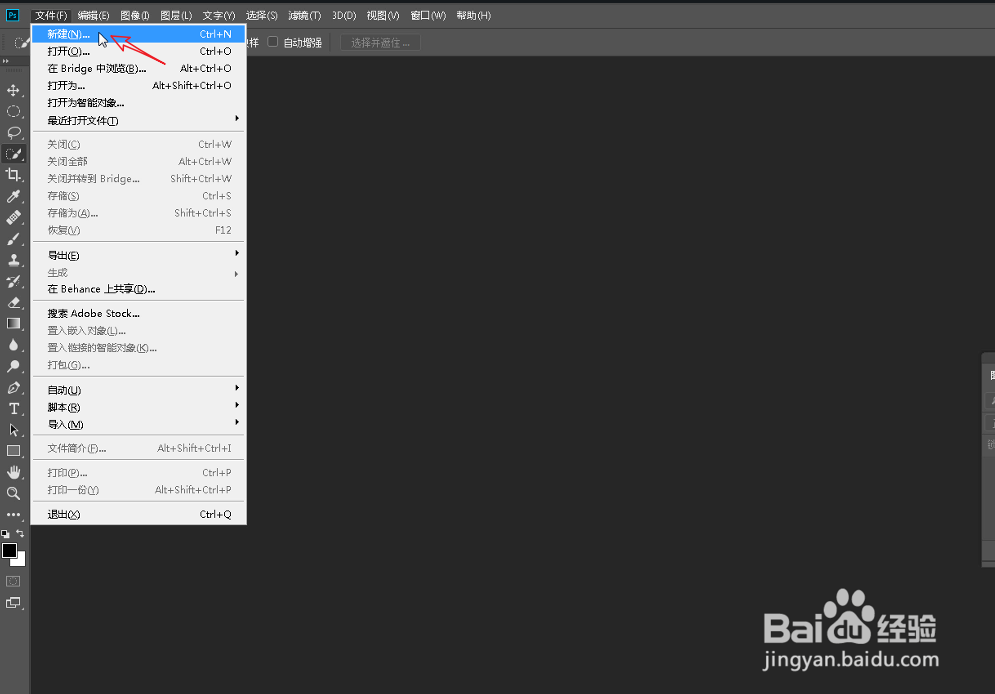 [图]2/8
[图]2/8在弹出的新建文档窗口,将图像大小设为:1000×450(像素),分辨率为:72像素每英寸。
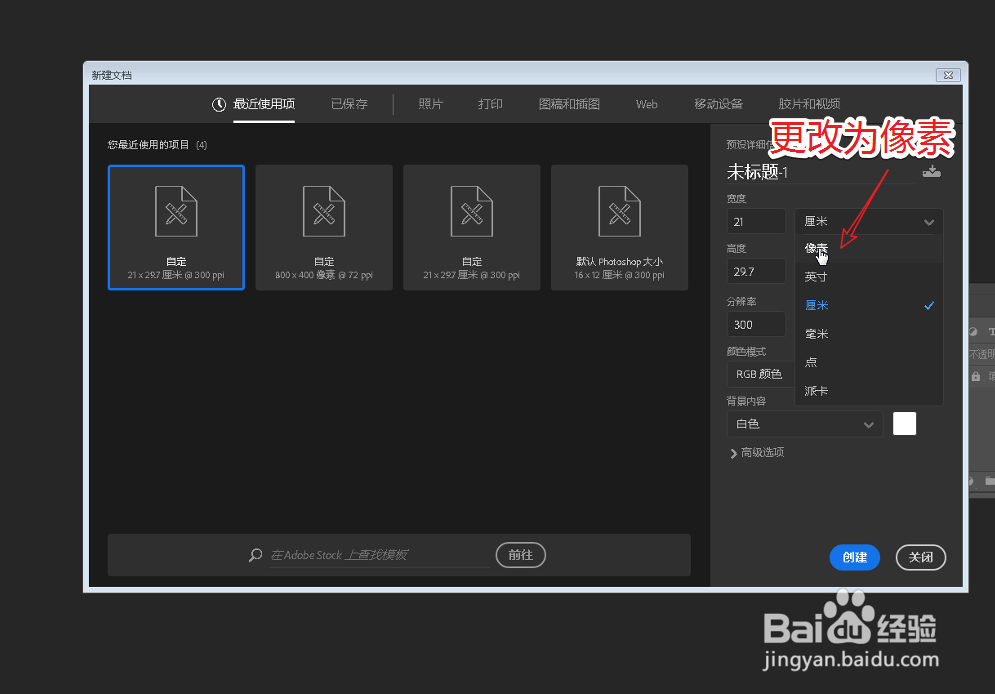 [图]
[图] [图]3/8
[图]3/8找到工具面板,长按鼠标左键,选择子级菜单下的“横排文字工具”选项。
 [图]4/8
[图]4/8在画布的空白区域,输入新的文本内容。
 [图]5/8
[图]5/8依次执行:“窗口>字符”命令,调出字符面板选项卡。
 [图]6/8
[图]6/8在字符面板,找到“设置行距”属性图标,按住鼠标左键拖拽调整字符行距。
 [图]7/8
[图]7/8我们还可以点击右侧的小三角,展开系统默认行距属性,快速选择字符行距数值。
 [图]8/8
[图]8/8在图层面板找到“文本图层”选项,双击缩略图将文本转为可编辑状态,按下Ctrl+↑/↓组合键快速调整字符行距。
 [图]
[图]游戏/数码经验推荐
- Q[视频]原神装备牌怎么获得
- Q应该【回森】怎么发布作品
- Q问大家如何在【高途 】设置上课免打扰
- Q你知道【斑马百科】如何设置每天学习时长
- Q告诉好分期APP如何注销账户
- Q问大家好分期APP如何修改注册手机号
- Q了解5sing音乐如何更换地区?
- Q告诉小米汽车APP如何注销账号
- Q请告诉下小芒如何更改自己的生日?
- Q为啥小芒如何关闭个性化内容推荐?
- Q回答下小芒如何设置使用指纹登录?
- Q都说万代卡牌如何反馈问题?
- Q有认识万代卡牌如何更换绑定手机号?
- Q做什么墨摘如何注销账号?
- Q求学习赛鸽智行如何设置免打扰时段?
- Q什么赛鸽智行如何更换头像?
- Q学习赛鸽智行怎样关闭系统通知?
- Q问一下万代卡牌如何更改自己的生日?
- Q精选5sing音乐如何更换地区?
- Q谁知道赛鸽智行如何修改登录密码?
- Q如何开启知乎省流量模式
- Q如何睡得更甜美
- Q[视频]有什么微信免打扰模式怎么设置
- Q原神2.3雪山八个石碑在哪
已有 54006 位经验达人注册
已帮助 131754 人解决了问题


